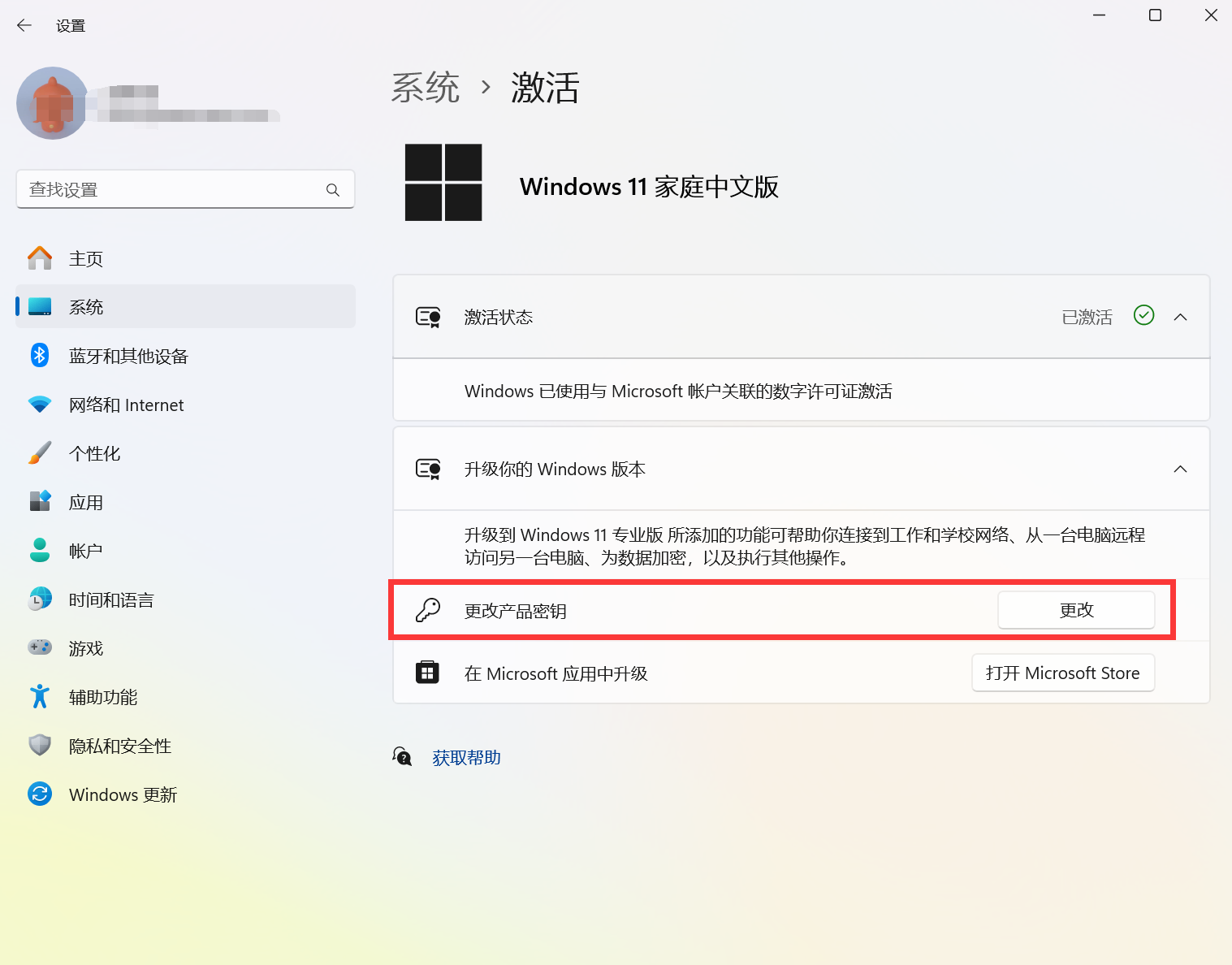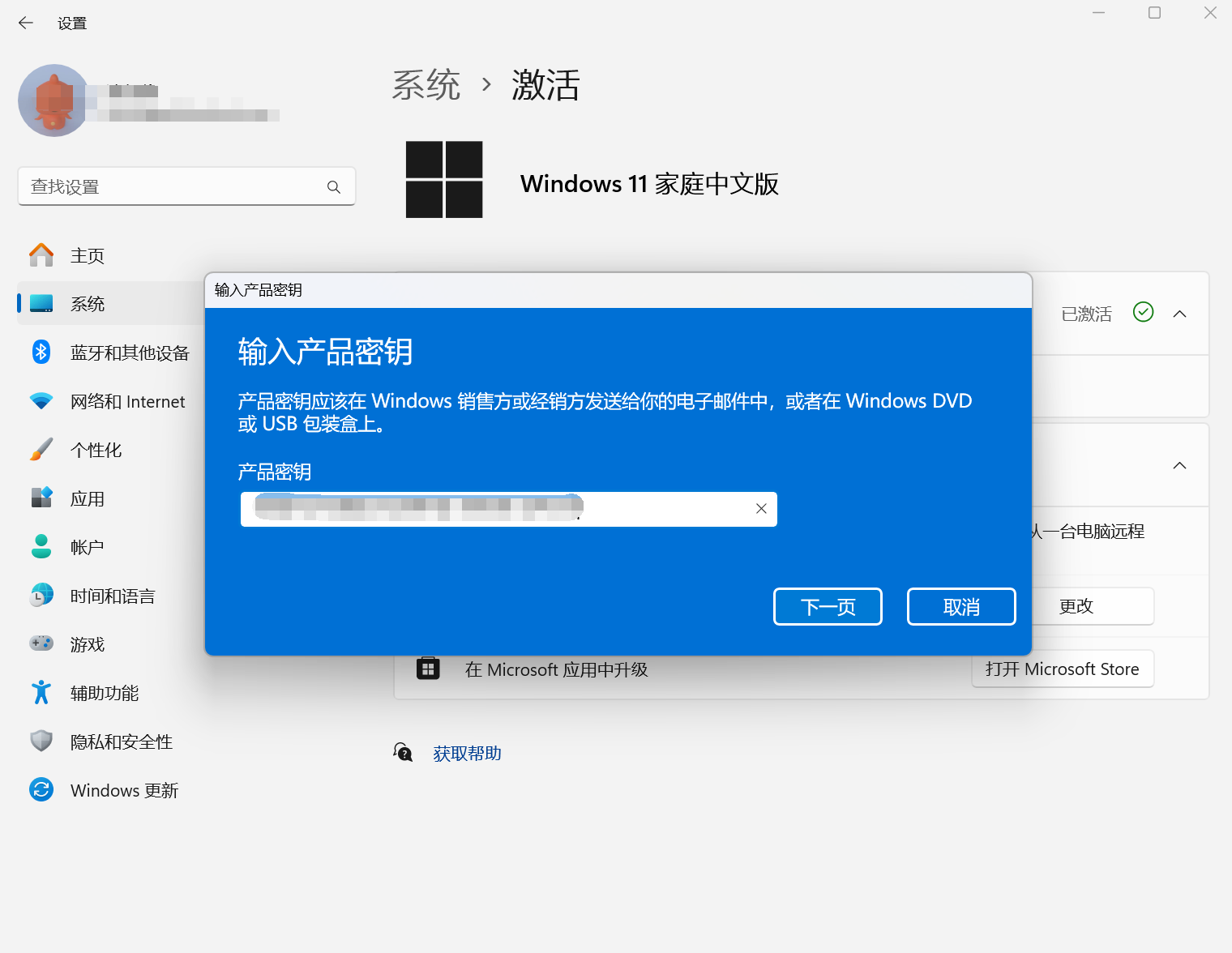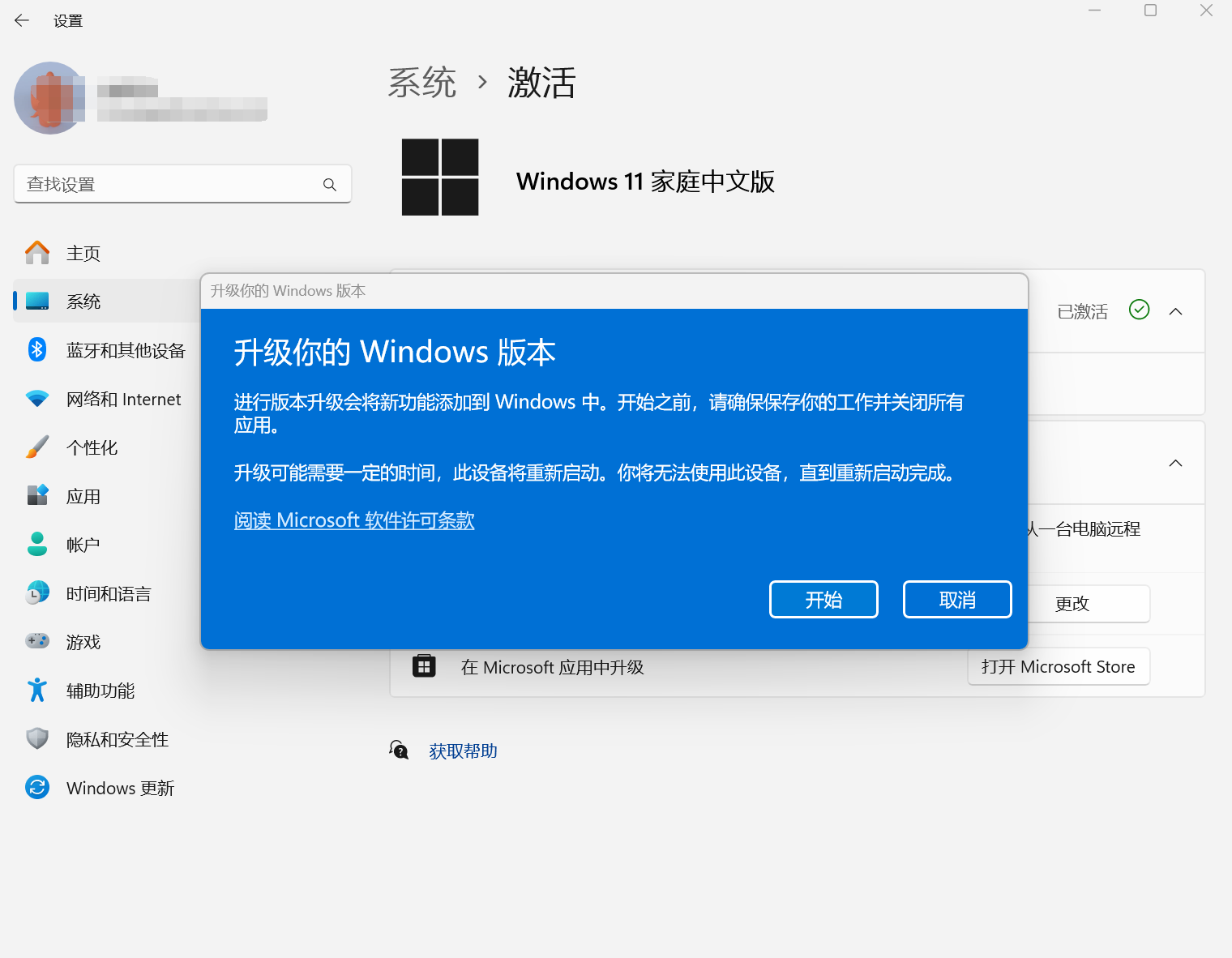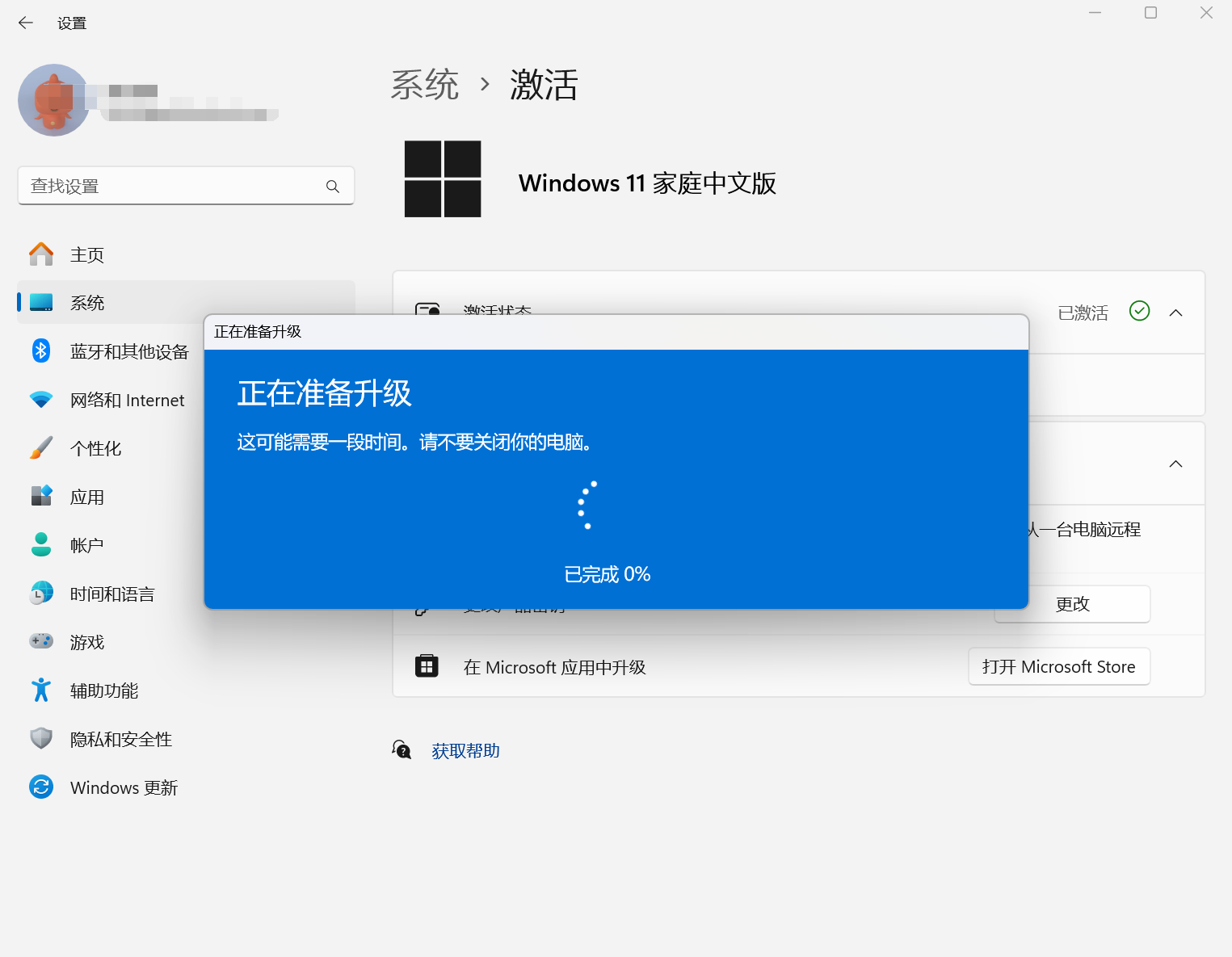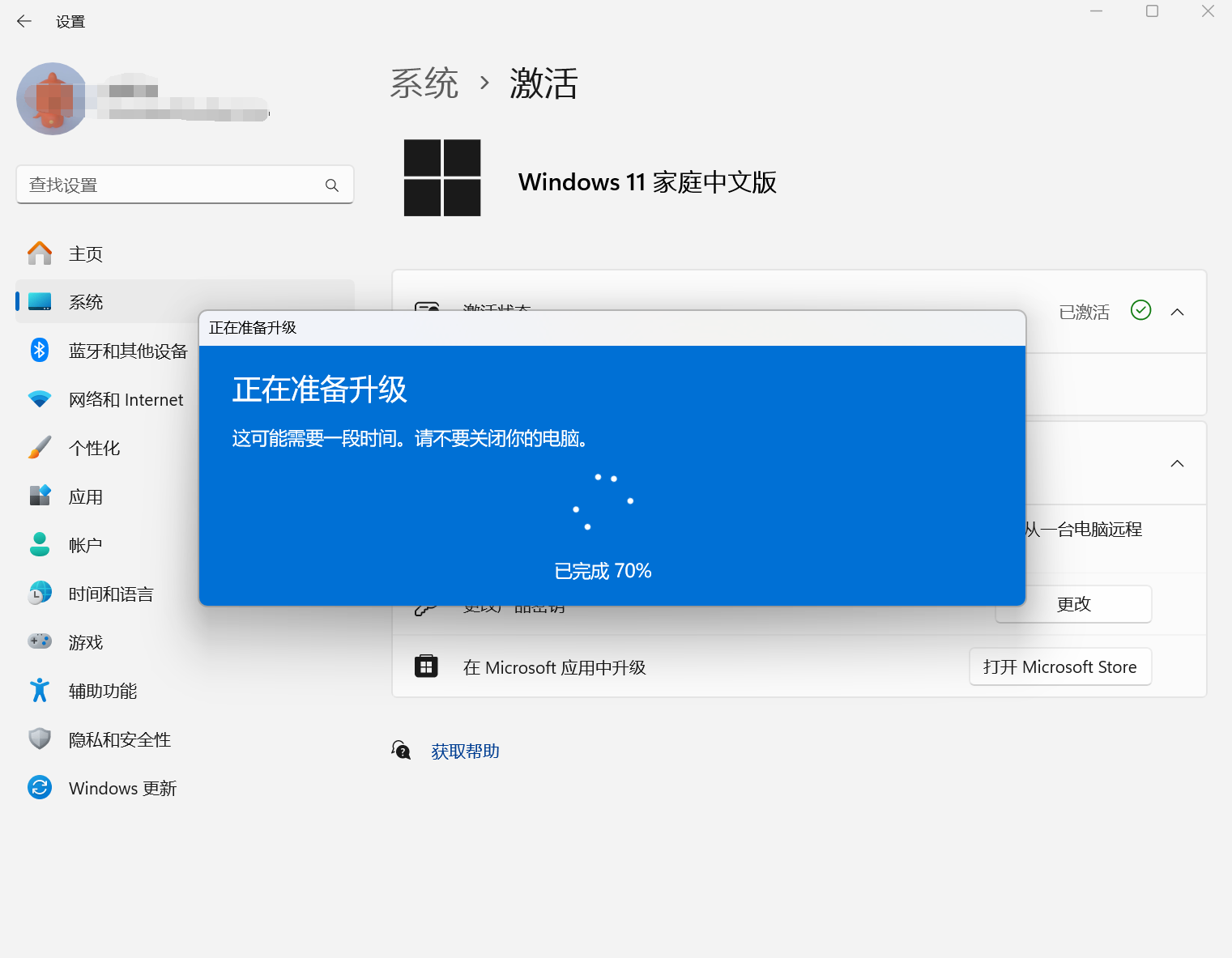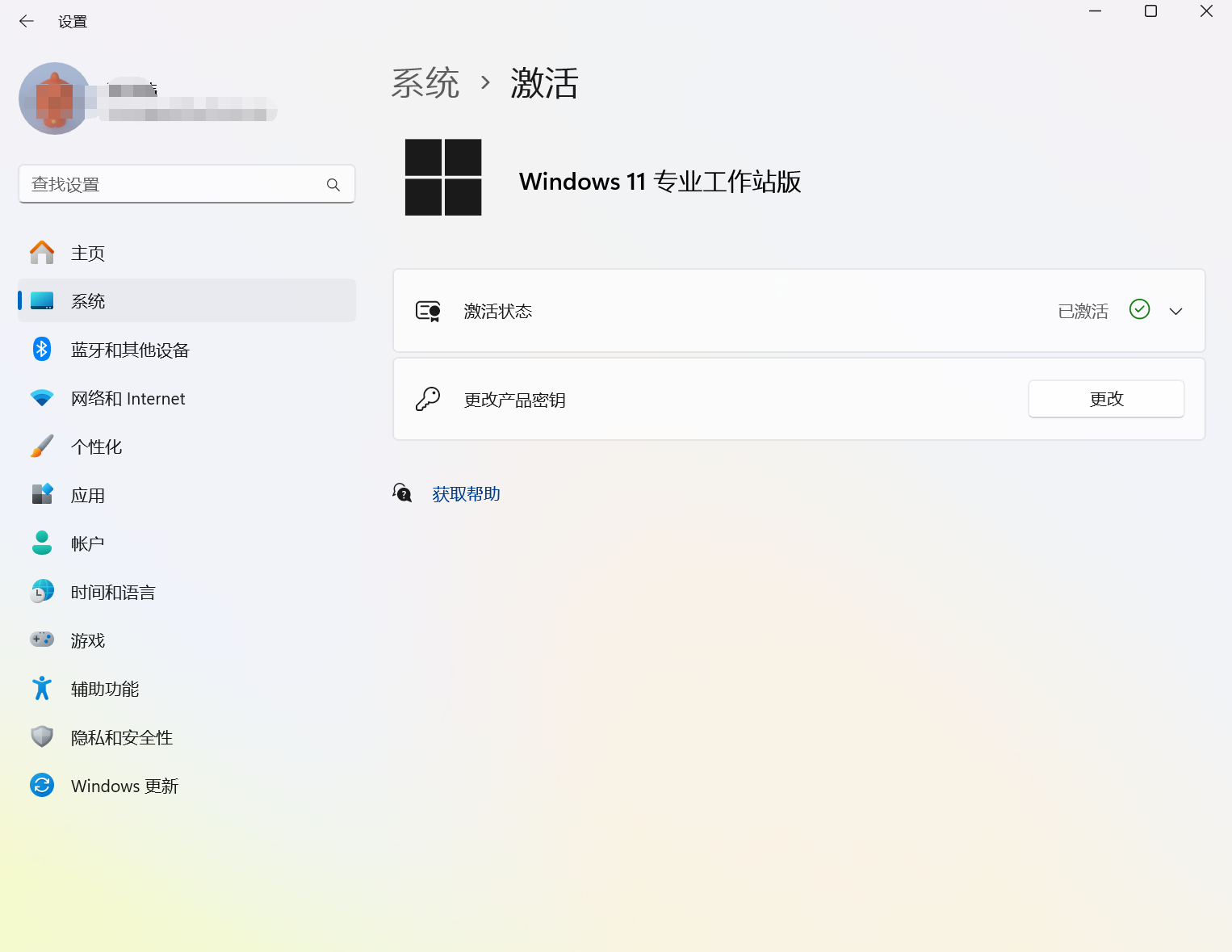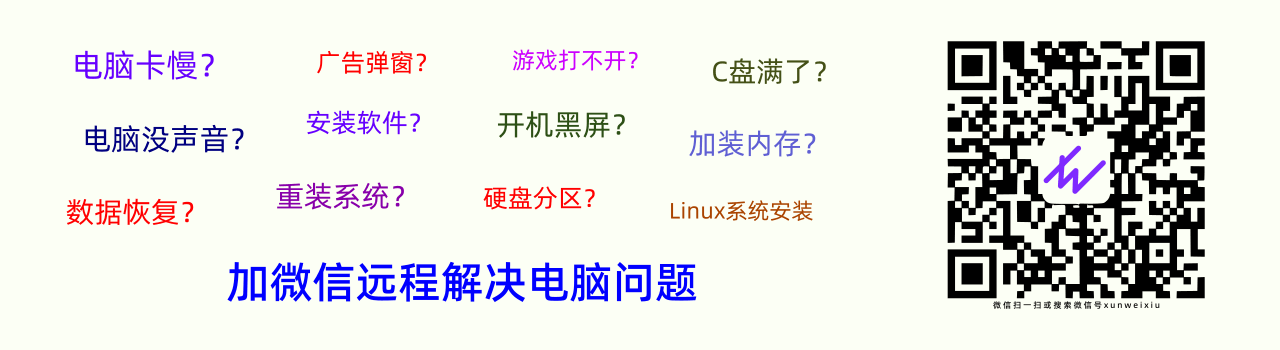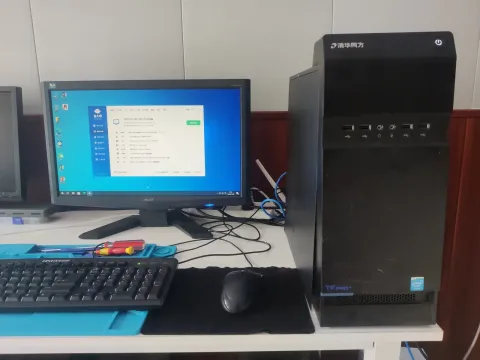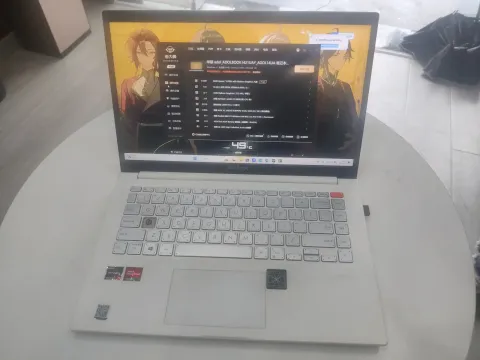上一篇文章介绍了win11家庭版、专业版、专业工作站版的主要功能区别,周所众之品牌机预装的大都为win11家庭版,家庭版对于绝大多数用户来说比如玩游戏、影音娱乐、日常办公都完全够用,不过对部分有Bitlocker、windows信息保护、远程部署和合规性、ReFS弹性文件系统的企业用户来说有必要升级到专业版或专业工作站版。
在win7及以前版本的win系统,由于各版本使用了不同的安装包,因此如果想从家庭版升级到其他版本需要重装系统,从win8开始可以通过 更改产品密钥 来切换不同版本的系统,这极大地方便了用户,下面以win11家庭版升级到win11工作站版来演示变更系统版本的过程。
首先需要准备一个要变更系统版本的产品密钥,例如要变更为win11专业工作站版则准备一个win11专业工作站版激活密钥,至于如何获得产品密钥可以在天猫或京东微软旗舰店或代理商店铺购买,支持正版,合法授权。本文演示升级win11专业工作站版激活密钥是从微软官方技术支持社区获得的通用批量许可证密钥。
| 操作系统版本 | KMS 客户端产品密钥 |
Windows 11 专业版 Windows 10 专业版 | W269N-WFGWX-YVC9B-4J6C9-T83GX |
Windows 11 专业版 N Windows 10 专业版 N | MH37W-N47XK-V7XM9-C7227-GCQG9 |
Windows 11 专业工作站版 Windows 10 专业工作站版 | NRG8B-VKK3Q-CXVCJ-9G2XF-6Q84J |
Windows 11 专业工作站版 N Windows 10 专业工作站版 N | 9FNHH-K3HBT-3W4TD-6383H-6XYWF |
Windows 11 专业教育版 Windows 10 专业教育版 | 6TP4R-GNPTD-KYYHQ-7B7DP-J447Y |
Windows 11 专业教育版 N Windows 10 专业教育版 N | YVWGF-BXNMC-HTQYQ-CPQ99-66QFC |
Windows 11 教育版 Windows 10 教育版 | NW6C2-QMPVW-D7KKK-3GKT6-VCFB2 |
Windows 11 教育版 N Windows 10 教育版 N | 2WH4N-8QGBV-H22JP-CT43Q-MDWWJ |
Windows 11 企业版 Windows 10 企业版 | NPPR9-FWDCX-D2C8J-H872K-2YT43 |
Windows 11 企业版 N Windows 10 企业版 N | DPH2V-TTNVB-4X9Q3-TJR4H-KHJW4 |
Windows 11 企业版 G Windows 10 企业版 G | YYVX9-NTFWV-6MDM3-9PT4T-4M68B |
Windows 11 企业版 G N Windows 10 企业版 G N | 44RPN-FTY23-9VTTB-MP9BX-T84FV |
获得了产品密钥,有两种升级方法:
1. 通过Windows命令提示符安装产品密钥。
在win11任务栏搜索框搜索 cmd 选择 以管理员身份运行 或者在开始图标上点鼠标右键,选择终端管理员,打开管理员身份运行的命令提示符,在命令提示符输入命令 slmgr /ipk <产品密钥>,例如微软官网获得的win11专业工作站产品密钥为 NRG8B-VKK3Q-CXVCJ-9G2XF-6Q84J ,则输入命令 slmgr /ipk NRG8B-VKK3Q-CXVCJ-9G2XF-6Q84J(注意字符间有空格)如图:
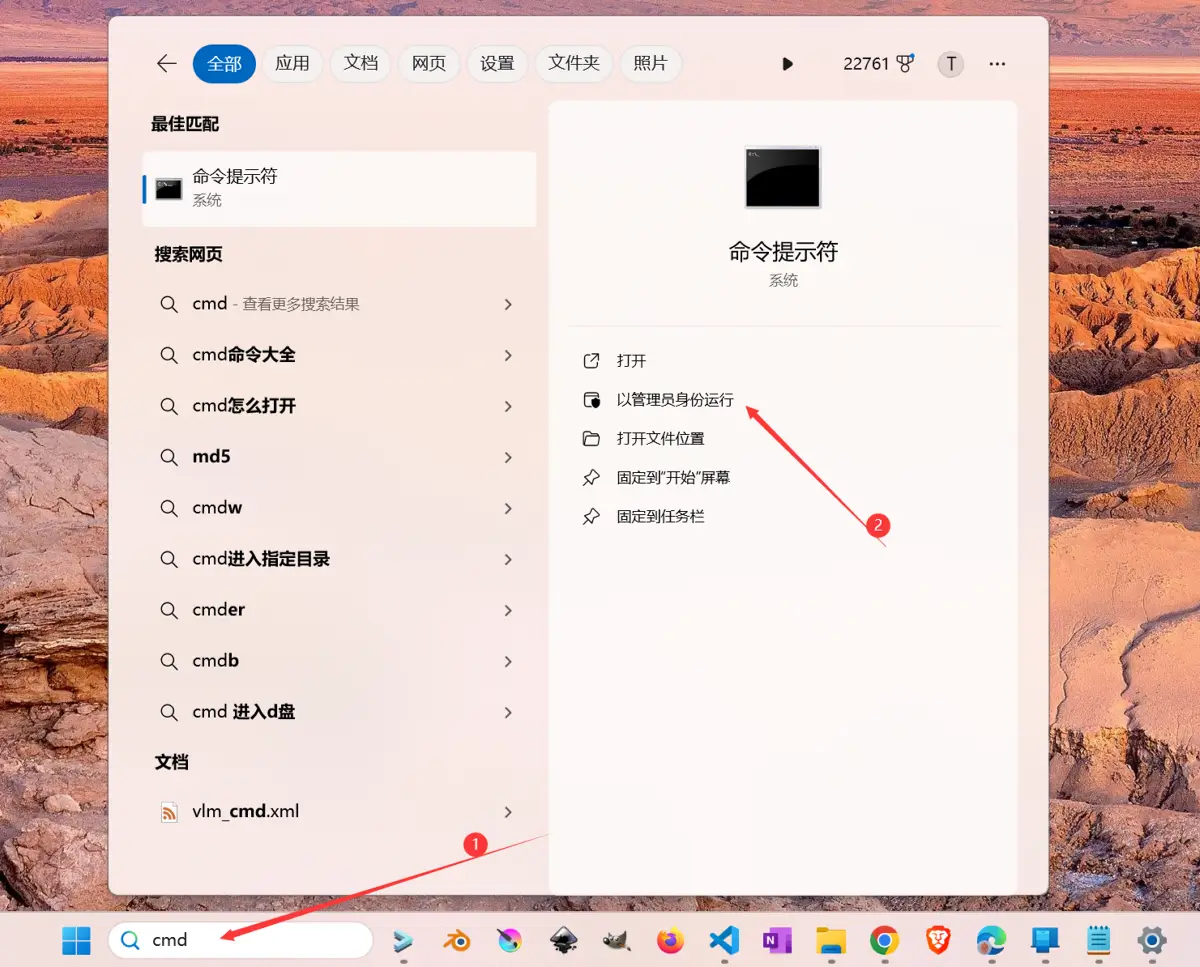
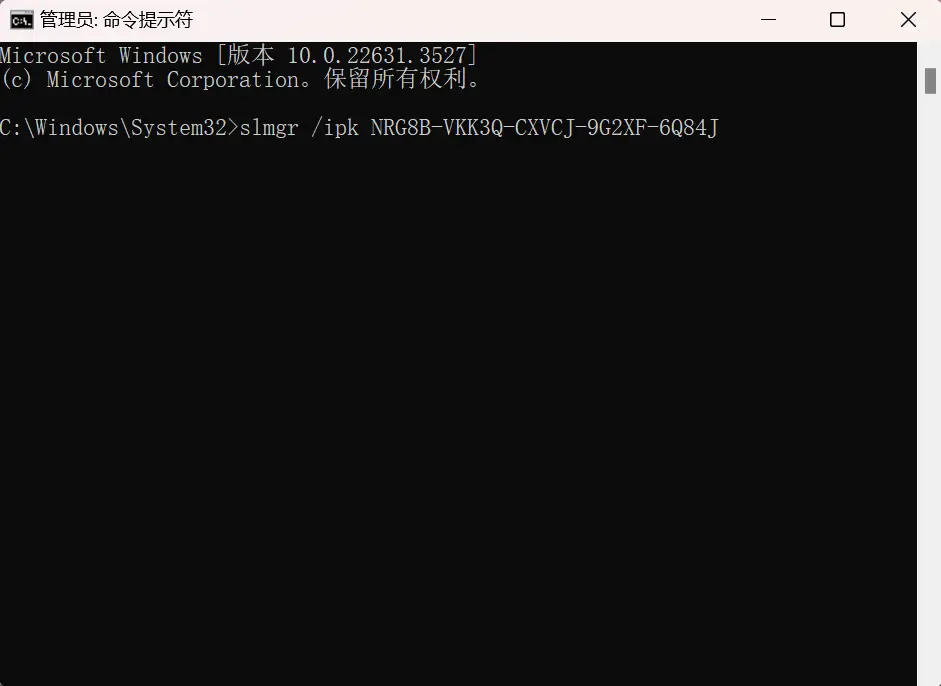
输入命令后回车,如果产品密钥没有问题则会自动连接微软服务器获取目标版本的更新,安装完重启进入设置——系统——激活 就可以看到已经升级为win11专业工作站版。
2. 通过Win GUI来升级版本,具体操作如下:
进入系统设置——系统——激活——更改产品密钥,输入激活密钥即可。